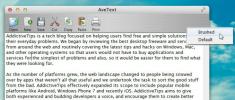הדפדפן שומר על מעבר לחיפוש יאהו: להלן הוראות לתיקון עבור Chrome, Firefox, Opera
הדפדפנים מאפשרים לך לבחור באיזה מנוע חיפוש אתה משתמש. בחלק מהדפדפנים יוגדרו כמה מנועי חיפוש פופולריים בעת התקנתם, ועליכם רק לבחור באיזה מהם ברצונכם להשתמש. מחוץ להגדרות קבועות מראש, המשתמשים יכולים להגדיר כל מנוע חיפוש שהם רוצים כברירת המחדל.
ניתן לשנות את מנוע החיפוש בכל פעם שמשתמש מחליט שהוא רוצה לעבור. הוא אינו מוגדר באבן אך זהו שינוי שחייב לבצע על ידי המשתמש. ישנם אפליקציות ותוספות או תוספים שיכולים לשנות את מנוע החיפוש שלך אך הם יבקשו אישור לבצע את השינוי.
במקרים מסוימים, אפליקציה יכולה לשנות בזדון את מנוע החיפוש של הדפדפן. יתכן שתוכל לשנות אותה במהלך הפעלה, אך הפעלה מחדש של המערכת או הדפדפן עצמו ישנו אותה חזרה לכל הגדרת האפליקציה הזדונית. אם נגרמת באפליקציה שממשיכה להעביר את הדפדפן ליאהו, הנה כמה דברים שתוכל לנסות לתקן אותה.
הדפדפן עובר לחיפוש Yahoo [FIX]
1. אפס את הדפדפן
כאשר אפליקציות, תוספות ותוספים התרחבו בזדוניות כדי לשנות את מנוע החיפוש בדפדפן, דפדפנים הוגדרו באמצעות תכונת איפוס. לרוב הדפדפנים המודרניים יש אחד.
אפס את Chrome
קל לאפס את Chrome;
- פתוח כרום.
- לחץ על לחצן אפשרויות נוספות בפינה השמאלית העליונה ובחר 'הגדרות' מהתפריט.
- לחץ על 'מתקדם'בתחתית ואז גלול כל הדרך למטה אפס ונקה את החלק.
- לחץ על 'שחזר את ההגדרות לברירות המחדל המקוריות שלהן‘. אשר את האיפוס.

לפרטים נוספים על תיקון דפדפן Chrome שנחטף, עיין בפוסט המפורט שלנו.
אפס את Firefox
כדי לאפס את Firefox;
- פתוח פיירפוקס ולחץ על אייקון המבורגר בצד ימין למעלה.
- לך ל עזרה> מידע על פתרון בעיות.
- בלשונית שנפתחת, לחץ על 'רענן את Firefox'כפתור.
- אשר את הרענון ואתה טוב ללכת.

אפס את האופרה
כדי לאפס את אופרה,
- פתוח אופרה ולהרחיב את המוט הצד.
- בחר הגדרות ולחץ מתקדם.
- גלול עד הסוף ובחר את אפס את ההגדרות לברירות המחדל המקוריות שלהן אפשרות.
- אשר האיפוס.

2. נקה את תיקיית הרישום ואת AppData
יישומים מסוימים מוסיפים קבצים לתיקיית AppData ומשנים את הרישום. שינויים אלה לא נעלמים כשאתה מאפס את הדפדפן. במקרים מעורפלים מסוימים, הסרת ההתקנה של הדפדפן והתקנתו מחדש לא תיפטר מהקבצים והשינויים האלה. כך תוכלו לתקן אותם.
- הורדתוכנות זדוניות בחינם.
- הפעל את האפליקציה ו- בצע סריקה.
- תקן / הסר את הקבצים הנגועים שהאפליקציה מוצאת והדפדפן שלך יפסיק לעבור ל- Yahoo.
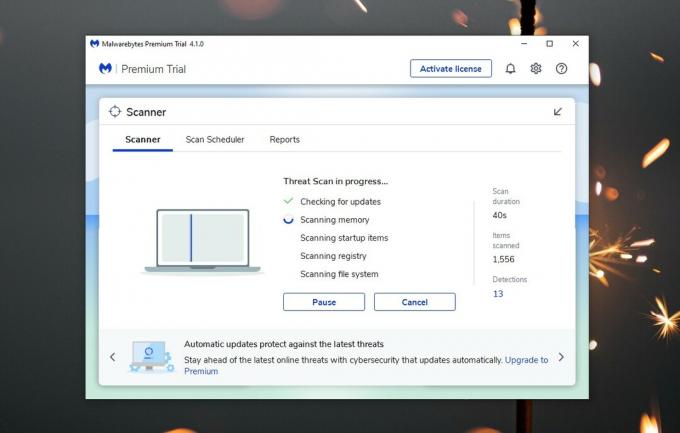
3. הסר / התקן מחדש את הדפדפן
לפעמים התקנה מחדש של הדפדפן היא הדבר הדרוש לך כדי לפתור את הבעיה. וודא שגיבית את הנתונים שלך.
- פתוח חלונית בקרהl.
- לך ל תוכניות> הסר התקנה של תוכנית.
- בחר בדפדפן שלך ולחץ על הסר כפתור.
- לאחר הסרת ההתקנה של הדפדפן, הורד אותו שוב, ו- התקן את זה.
4. ביקורת של אפליקציות אחרונות
אם הדפדפן שלך רק התחיל לשנות את מנוע החיפוש שלו, סביר להניח כי אפליקציה שהתקנת לאחרונה. אם התקנת משהו מ- Yahoo, סביר להניח שתיפטר ממנו.
- פתח את ה הגדרות אפליקציה.
- עבור אל אפליקציות קבוצת הגדרות.
- פתח את ה מיין לפי בתפריט הנפתח ובחר 'התקן תאריך‘.
- צפה באפליקציות שהתקנת לאחרונה ו- הסר את כל מה שאתה חושד שעשוי להיות הבעיה.
- פתוח לוח בקרה.
- לך ל תוכניות> הסר התקנה של תוכנית.
- מיין את הפריטים הרשומים לפי תאריך ו הסר את אלה שלדעתך עלולים להיות זדוניים.

5. בדוק הרחבות ותוספים
לפעמים אפליקציה אינה אשמה. הרחבות ו / או תוספים יכולים גם לחטוף את הדפדפן. בדרך כלל, איפוס דפדפן אמור לתקן את הבעיה, אך אם התוסף מסתנכרן לדפדפן שלך מחשבון מקוון, למשל, ב- Chrome, הוא ימשיך לחזור. יתכן שהוא גם השאיר קבצים בתיקיית הפרופיל שלך.
- פתח את דף הרחבות הדפדפן או מנהל הרחבות.
- חפש את האחרונים שהתקנת ו תזיזו אותם.
- אפס את הדפדפן, והבעיה שלך צריכה להיעלם.
- אם הסרת התוסף / סיומת שהותקנה לאחרונה אינה עושה את העבודה, הסר או השבת את כולם ואז בצע איפוס וסריקה גם כן.
- לאחר שהבעיה נעלמת, תוכלו להפעיל שוב את התוספים / הרחבות.
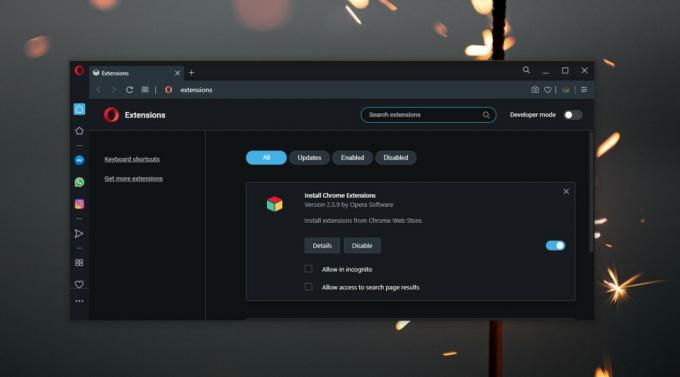
6. מחק את תיקיית הפרופיל שלך
ייתכן שיש איפשהו קובץ זדוני תיקיית הפרופיל שלך.
- פתח את סייר הקבצים ונווט למיקום הבא;
C: \ משתמשים \ שם המשתמש שלך \ AppData \ Local
- מחפש תיקיה ששייכת לדפדפן שאתה משתמש בה.
- בפנים, חפש א תיקיית פרופיל ולמחוק אותו (תאבד את הסימניות, ההיסטוריה, התוספות וכו ').
- הסר את הדפדפן והתקן אותו מחדש.

סיכום
נדיר שנחטף דפדפן אך הוא עדיין קורה. גם כשאתה נזהר במיוחד אתה יכול לגמור עם דפדפן נגוע. כדי להיות בטוחים, וודא שיש לך איזשהו אפליקציית אנטי-וירוס במערכת שלך. לעולם אל תוריד אפליקציות ממקורות לא מהימנים, ושימו לב מקרוב לתהליך ההתקנה של אפליקציה, כך שלא תאפשרו לאפליקציה לסכם לבצע את כל השינויים שהיא רוצה.
לְחַפֵּשׂ
הודעות האחרונות
עורך תמונות בחינם וצופה התמונות סטודיו לצילום
בין תוכנות עריכת וניהול התמונות הטובות ביותר, ישנם השמות הגדולים כמ...
הבא את Mac OS X 10.7 עורך טקסטים של אריה ל- Windows 7 עם Lion TextEdit
TextEdit הוא מעבד תמלילים ועורך טקסט של Mac OS X שמגיע להתקנה מראש ...
כיצד לתקן אפשרות 'העתק טקסט מתמונה' חסרה ב- OneNote ב- Windows 10
ל- OneNote יש גרסת אפליקציה של UWP. זה נראה נחמד ומתחבר לממשק המשתמ...